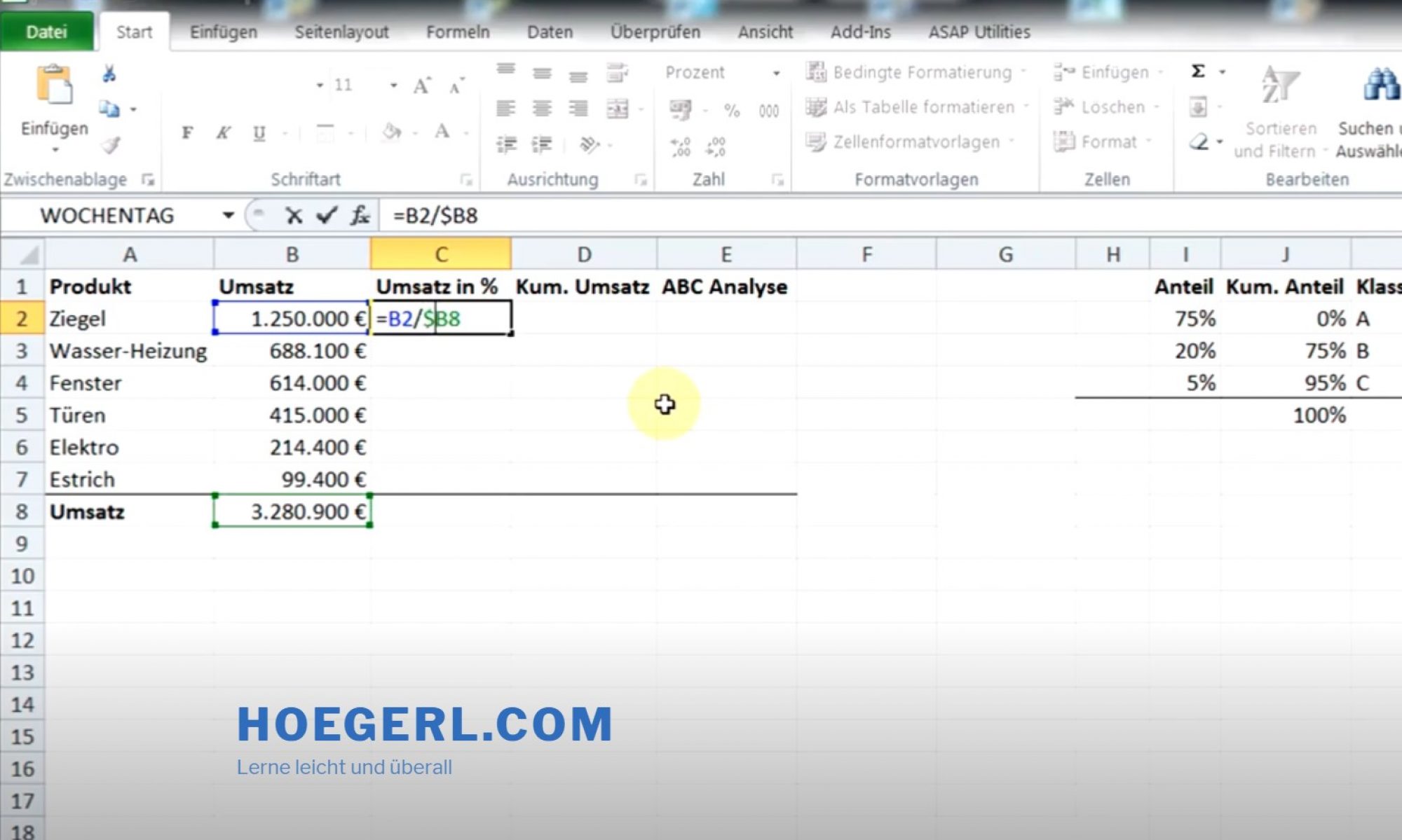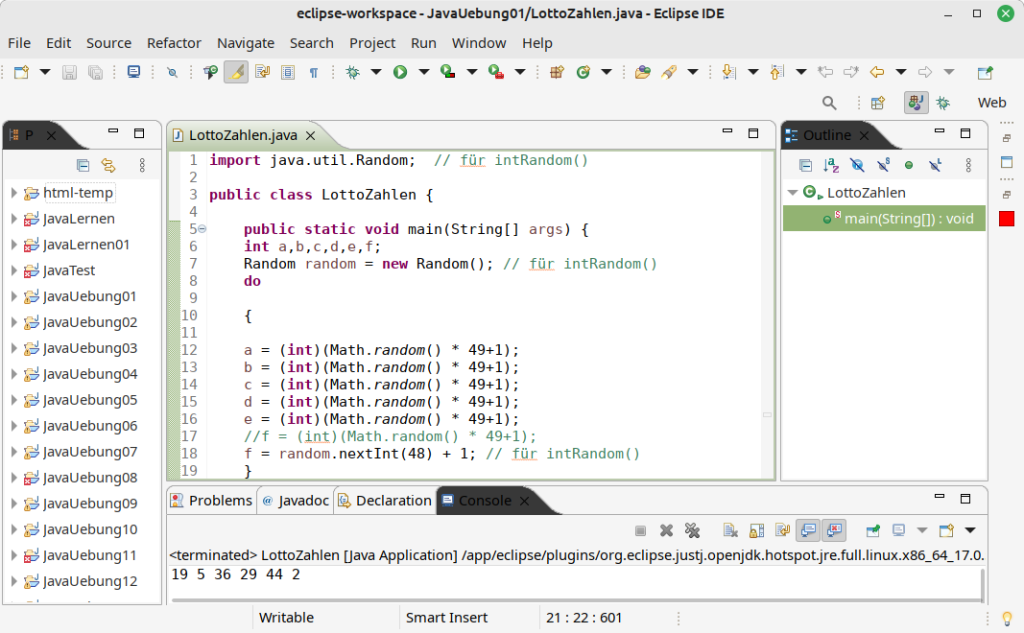Für Entwickler ist es wichtig zu wissen, welche Auflösungen bei PCs genutzt werden. Denn so können die grafischen Benutzeroberflächen besser geplant werden.
Die Auflistung zeigt die Bildschirmauflösung von Geräten, die im Januar 2023 in Deutschland genutzt wurden.
Auflösung bei PCs
| Auflösung | Anteil in % |
| 1920×1080 | 35,33 |
| 1536×864 | 9,98 |
| 1366×768 | 5,7 |
| 2560×1440 | 5,12 |
| 1280×720 | 4,32 |
| 1600×900 | 4,00 |
Auflösung bei Tablets
| Auflösung | Anteil in % |
| 768×1024 | 19,6 |
| 1280×800 | 12,84 |
| 800×1280 | 9,59 |
| 810×1080 | 6,77 |
| 1334×800 | 4,71 |
| 1024×1366 | 3,18 |
Auflösung bei Smartphones
| Auflösung | Anteil in % |
| 390×844 | 11,94 |
| 414×896 | 8,08 |
| 375×812 | 6,95 |
| 360×800 | 6,85 |
| 412×915 | 6,32 |
| 393×873 | 5,07 |
Source: StatCounter Global Stats – Screen Resolution Market Share